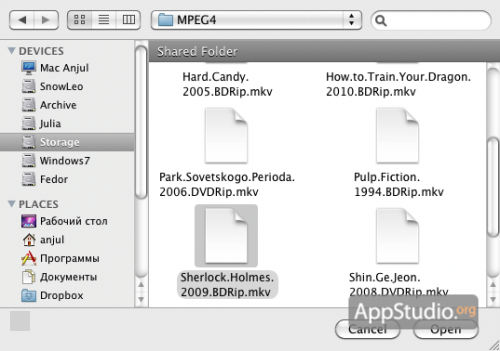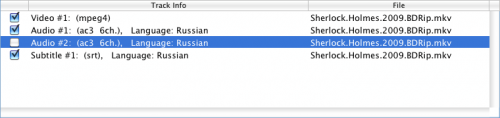Решаем проблемы с форматом Matroska Video с помощью MKVtools
 Наверное, многим приходилось сталкиваться с такой проблемой, что видеофайлы в формате Matroska Video (mkv), скачанные из сети Интернет, нормально проигрываются на компьютере, но напрочь отказываются воспроизводиться на DVD- или медиаплеере или прочих устройствах. В этом обзоре мы хотим рассказать о приложении MKVtools, предназначенном для работы с mkv— и ogm-файлами, в числе возможностей которого есть не только конвертирование исходных видеофайлов в видеоформаты, совместимые с бытовыми видеоплеерами и прочими устройствами, но и много других функций.
Наверное, многим приходилось сталкиваться с такой проблемой, что видеофайлы в формате Matroska Video (mkv), скачанные из сети Интернет, нормально проигрываются на компьютере, но напрочь отказываются воспроизводиться на DVD- или медиаплеере или прочих устройствах. В этом обзоре мы хотим рассказать о приложении MKVtools, предназначенном для работы с mkv— и ogm-файлами, в числе возможностей которого есть не только конвертирование исходных видеофайлов в видеоформаты, совместимые с бытовыми видеоплеерами и прочими устройствами, но и много других функций.
Настройки MKVtools предельно просты. По умолчанию готовые файлы сохраняются в ту же папку, в которой находятся исходные. При необходимости другую выходную папку можно задать в настройках. Здесь же можно включить/выключить всплывающие подсказки и сохранение логов и временных файлов программы. В последнем пункте настроек выбирается шрифт для субтитров (если таковые присутствуют), задается их размер и расположение на экране (в процентах от размера видео по вертикали).

Главное окно программы выполнено в простом и немногоцветном стиле, видно что разработчик уделил больше внимания функциональности программы, а не ее внешнему виду. Что по сути правильно — ничто не должно отвлекать от работы.
Исходный mkv-видеофайл для обработки можно добавить как простым перетаскиванием в окно программы, так и выбрав через Finder.
Загруженный mkv-файл можно просмотреть встроенным видеоплеером. Также возможно добавить дополнительные аудиодорожки и субтитры.
MKVtools может работать в пяти режимах. Во всех режимах есть возможность выбирать не все, а только определенные видео- и аудиодорожки, субтитры для дальнейшей обработки.
- Quick
Быстрое кодирование в требуемый формат, используя один из предустановленных шаблонов настроек. Быстрое оно отнюдь не в плане скорости кодирования, а в том, что большинство настроек задается автоматически :) Пользователю остается лишь только выбрать битрейт и количество проходов при кодировании (один или два). В случае кодирования в MP4 дополнительно предоставляется возможность указать желаемую частоту кадров. Варианты шаблонов: DivX DVD, iPod/iPhone, iPad, AppleTV, PS3, Xbox.
- AVI
Кодирование в формат avi с самостоятельным выбором настроек по видео, аудио и субтитрам. Для видео выставляются битрейт, разрешение и режим кодирования — один или два прохода, либо Pass Thru — не кодировать, оставить как оно есть в оригинале. Тут надо сказать, что mkv — это по сути контейнер, в который упакованы, видео, аудиодорожки и субтитры. И если изначально в mkv был упакован MPEG4-видеопоток, то иногда имеет смысл его не перекодировать, тем более если он изначально уже был отличного качества. В режиме Pass Thru битрейт и разрешение не меняются — значения берутся из исходного видеопотока. Для аудио выставляется формат кодирования, AC3, MP3 или также без перекодировки. Огорчает то, что нельзя управлять многоканальностью звука и иметь более одной аудиодорожки в выходном avi-файле. Субтитры возможно сделать либо вшитыми в avi-файл, либо извлечь в отдельный файл.
ВНИМАНИЕ. В этом и в других режимах если опция отображена красным цветом, то она не рекомендуется к использованию с данным исходным материалом.
- MP4
Кодирование в формат mp4 с самостоятельным выбором настроек по видео, аудио и субтитрам. Для видео выставляются битрейт, разрешение, частота кадров и режим кодирования — один или два прохода, либо Pass Thru — без перекодирования. Для аудио выбирается режим формат кодирования — 2-х канальный AAC, 6-канальный AAC, 6-канальный AC. К любому многоканальному звуку можно добавить такую же, но уже 2-х канальную аудиодорожку. Настройки субтитров аналогичны настройкам в avi.
Следующие два режима служат для редактирования исходного mkv-файла.
- Edit
Возможность разрезать mkv-файл на несколько файлов определенного размера или длительности. Оригинальный файл затронут при этом не будет. Также возможно изменить размер пикселя в mp4-видеопотоке, удалить или извлечь определенные треки в mkv-контейнере. Особо хочется отметить функцию отключения компрессии заголовков в mkv-файле. Дело в том, что в связи с реализацией в mkvmerge 4.1.0 части стандарта контейнера Matroska, именуемой «header removal compression», на некоторых железных и софтовых плеерах, не полностью поддерживающих стандарт, появились проблемы с воспроизведением контейнера MKV. Поэтому для лучшей совместимости с бытовыми плеерами компрессию заголовков стоит отключать.
- Tools
В этом режиме можно добавлять в существующий mkv-файл простым перетаскиванием дополнительные mp4-потоки.
Как уже отмечалось выше, есть возможность добавлять дополнительные аудиопотоки и субтитры в mkv-файл, но, к сожалению, отсутствует возможно редактирования описания треков в контейнере. В результате у многих программных и бытовых плееров в меню выбора аудиопотоков или субтитров вместо описания трека будет безликая надпись unknown. Функциональности треку это не убавит, но эстетики поубавится.
MKVtools будет полезен как тем, кто предпочитает просматривать фильмы на бытовых плеерах так и тем, кто скрупулезно собирает фильмы для своей коллекции, тщательно подбирая видеоряд, звуковые дорожки и субтитры.